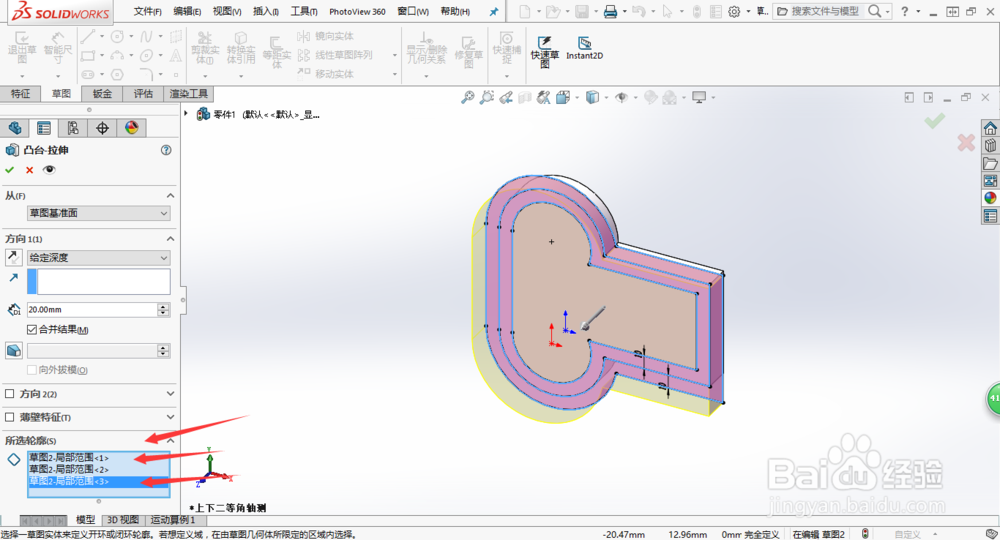1、首先,在SolidWorks2016软件里新建一个零件(Ctrl+N),如图所示

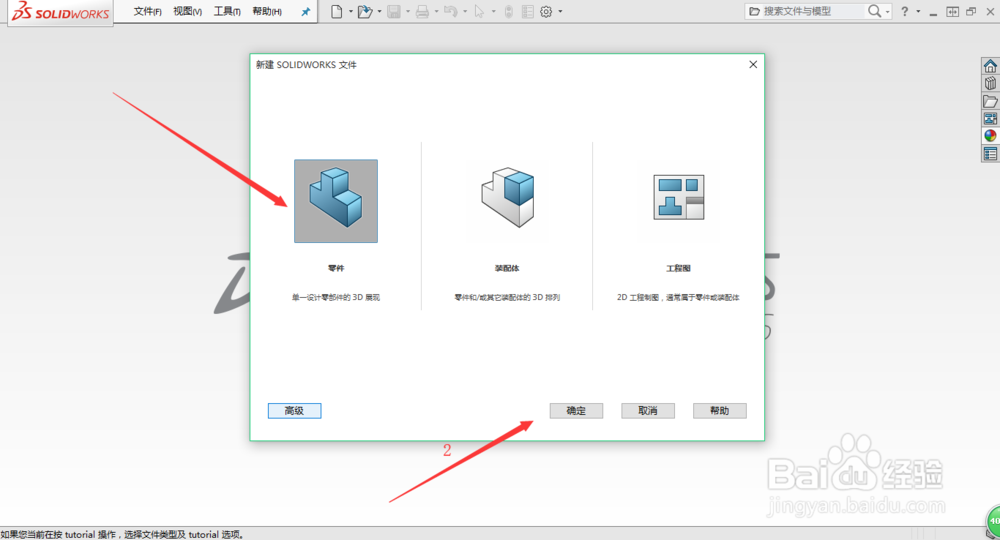
2、首先在前视基准面新建一个草图,绘制草图的图形,如图所示
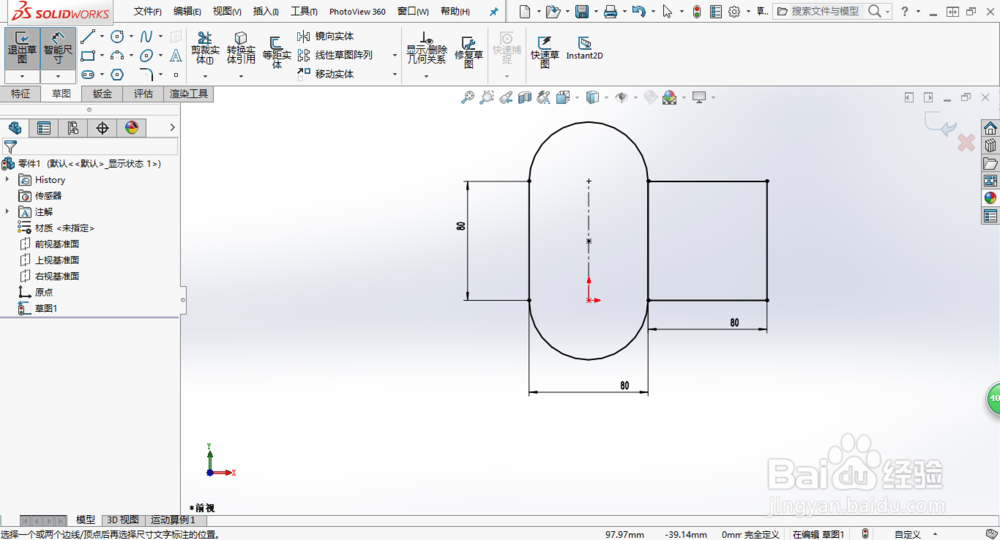
3、对草图使用拉伸凸台的特征,如图所示
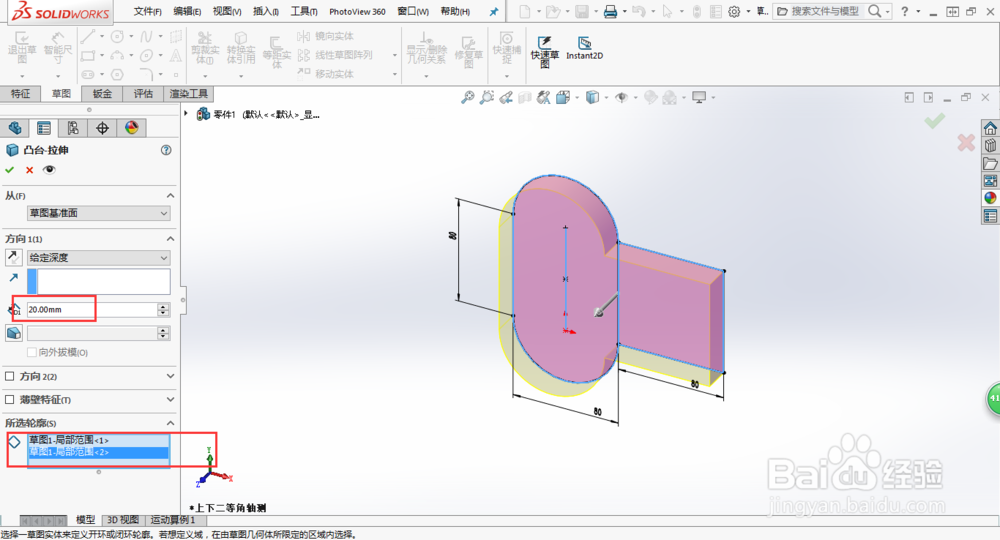

4、然后对于生成的实体,可以用转换实体引用这一草图特征把外框轮廓用草图表示出来,如图所示
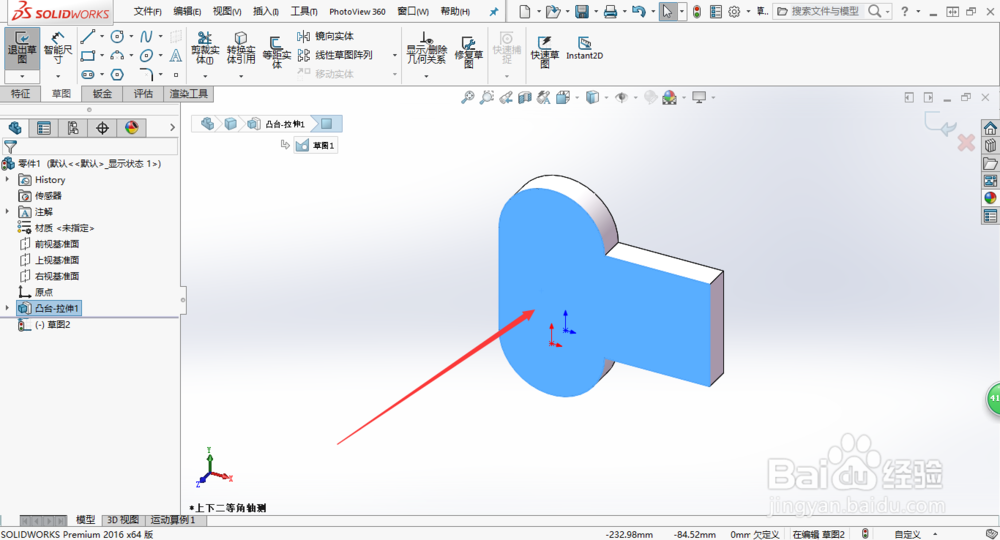
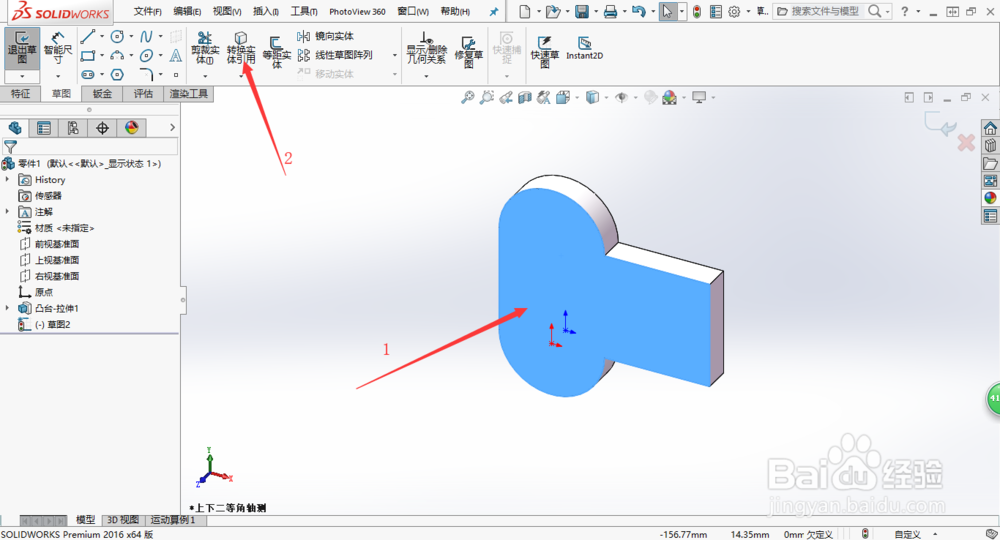


5、对于很多不规则的实体表面轮廓,可以使用转换实体引用这一草图特征快速将草图轮廓绘制出来
6、然后全选(Ctrl+A)选中转换的所有实线,使用等距实体可以把轮廓等距放大或缩小,如图所示




7、然后进行你想要的操作,比如说对轮廓实线进行拉伸凸台,拉伸凸台的时候还可以选择拉伸的轮廓范围,如图所示